Modèles de tarification des annonces payantes¶
Pour un consommateur, le modèle de tarification d’une annonce dépend de ce que le fournisseur de l’annonce sélectionne parmi les options proposées par Snowflake. Un fournisseur peut associer un seul plan tarifaire à une annonce.
Cette rubrique présente les modèles de tarification que les fournisseurs peuvent choisir pour leurs annonces. Vous pouvez choisir un plan basé sur l’utilisation ou sur l’abonnement :
Modèle tarifaire |
Composants de facturation |
Calendrier de facturation |
|---|---|---|
Les fournisseurs facturent toute combinaison :
|
Les consommateurs sont facturés à terme échu les mois où l’utilisation a lieu. |
|
Les fournisseurs facturent pour une durée déterminée, avec possibilité de facturation récurrente. |
Les consommateurs sont facturés à l’avance. |
En tant que fournisseur, vous ne pouvez pas supprimer un plan tarifaire d’une annonce. Toute mise à jour d’un plan tarifaire pour une annonce proposée publiquement sur Snowflake Marketplace est soumise à approbation. Pour plus d’informations, voir Modifier les annonces publiées.
Après avoir reçu le paiement des consommateurs, Stripe paie les fournisseurs. Si les consommateurs utilisent leur engagement de capacité pour acheter des annonces, Snowflake rémunère les fournisseurs.
Modèles de tarification basés sur l’utilisation¶
Vous pouvez ajouter un plan de tarification basé sur l’utilisation à votre annonce payante. Les options qui s’offrent à vous dépendent de ce que vous choisissez de partager avec une annonce et de la manière dont vous choisissez de facturer.
Contenu partagé |
Options du modèle de tarification |
|---|---|
Application |
Les modèles fondés sur l’utilisation, dans lesquels les fournisseurs facturent toute combinaison :
|
Données |
Les modèles fondés sur l’utilisation, dans lesquels les fournisseurs facturent toute combinaison :
|
Composantes des modèles de tarification basés sur l’utilisation¶
Les plans basés sur l’utilisation facturent les consommateurs sur une base mensuelle en fonction de l’utilisation qu’ils font de votre produit de données. Si vous choisissez un plan basé sur l’utilisation, vous pouvez facturer toute combinaison des options suivantes :
- Événements facturables:
Seules les annonces qui partagent une application peuvent utiliser Custom Event Billing, qui permet de facturer sur la base d’événements facturables.
Avec Custom Event Billing, vous pouvez facturer un prix pour des types spécifiques d’utilisation de votre application. Par exemple, vous pouvez facturer :
Par ligne de données modifiée par l’application
Par appel de procédure effectué par l’application
Par ligne de données utilisée par l’application
Par ligne unique de données mises à jour au cours d’un mois par votre application (lignes actives mensuelles)
Vous pouvez également facturer d’autres événements que vous définissez dans le code de votre application.
- Frais par requête:
Payez un prix fixe pour chaque requête exécutée qui accède à des données payantes.
Si le modèle tarifaire comprend des frais mensuels, les frais par requête sont facturés en plus des frais mensuels.
- Frais mensuels:
Payez un prix fixe par mois civil au cours duquel au moins une requête exécutée fait référence à l’ Snowflake Native App ou à un partage de données d’une annonce payée. Pour Snowflake Native App with Snowpark Container Services, des frais mensuels payables en une seule fois sont facturés lorsque le pool de calcul fonctionne. Votre organisation ne paie pas de frais mensuels si le pool de calcul Snowflake Native App with Snowpark Container Services n’est pas exécuté ou si une requête n’est pas exécutée sur l’ Snowflake Native App ou sur le partage de données au cours du mois civil.
Un cycle de facturation est la période de temps qui commence le 1er jour du mois civil et se termine le dernier jour du mois. Le prix mensuel est facturé indépendamment du moment où la première requête est exécutée sur les données payantes au cours du mois. Le tarif mensuel est un prix fixe et n’est pas calculé au prorata.
Pour les plans basés sur l’utilisation avec des frais dynamiques, tels que les plans par requête ou la facturation d’événements personnalisés, votre plan tarifaire doit inclure des composants supplémentaires :
- Frais totaux maximum par mois:
Le coût mensuel total maximum qui peut être facturé pour une annonce tel que défini par le fournisseur de l’annonce. Ce montant total maximum comprend tous les frais liés à l’utilisation inclus dans le plan tarifaire de l’annonce. Lorsque ces frais mensuels maximum sont atteints, l’utilisation ultérieure, telle que les requêtes, est gratuite.
- Nombre de requêtes gratuites:
Pour les plans tarifaires qui prévoient des frais par requête, la première requête d’un mois civil est toujours facturée. Vous pouvez également spécifier un nombre de requêtes gratuites autorisées après la première requête, puis recommencer à facturer un prix par requête.
La première requête de chaque mois civil entraîne le paiement de frais mensuels, de frais par requête ou des deux, selon le plan tarifaire de l’annonce.
Configurez votre annonce pour une facturation personnalisée des événements¶
Après avoir créé une annonce, vous pouvez configurer votre annonce pour y ajouter un plan tarifaire basé sur l’utilisation Custom Event Billing.
Ajouter Custom Event Billing à votre annonce¶
Note
Avant de pouvoir ajouter Custom Event Billing à votre annonce, vous devez configurer votre application pour qu’elle émette des événements facturables. Vous devez connaître chaque class et la billing_quantity correspondante utilisée pour calculer les base_charge dans l’application afin d’ajouter Custom Event Billing à votre application. Se référer à Ajout d’événements facturables à une application.
Après avoir créé une annonce, procédez comme suit pour ajouter un plan tarifaire de facturation Custom Event Billing à votre annonce :
Connectez-vous à Snowsight.
Dans le menu de navigation, sélectionnez Data Products » Provider Studio.
Sélectionnez Listings puis sélectionnez l’ébauche de l’annonce que vous souhaitez configurer.
Dans la section Data Product, pour Pricing & Trial, sélectionnez Add.
Si vous ne voyez pas de section Pricing & Trial vous devez ajouter votre paquet d’application à l’annonce.
Sélectionnez le plan tarifaire Usage-based.
(Facultatif) Pour facturer des événements facturables et des frais mensuels de base, sélectionnez + Monthly Fee, puis ajoutez des frais mensuels en dollars US.
Pour Billable Events, sélectionnez + Billable Event pour ajouter un nouvel événement facturable.
Note
Vous n’êtes payé que pour les événements facturables que vous ajoutez à votre annonce, même si d’autres types d’événements sont émis par votre application. Les détails de l’événement facturable que vous spécifiez dans l’annonce doivent correspondre exactement aux événements facturables émis par votre application.
Pour chaque événement facturable que vous ajoutez, procédez comme suit :
Saisissez une Class qui correspond exactement à la
classdéfini dans la fonction du système pour votre application.Saisissez un Event Display Name pour décrire l’événement facturable. Par exemple, Row Modified.
Saisissez une Billing Quantity pour définir le montant que vous souhaitez facturer pour chaque événement facturable. Par exemple, 0.01 pour facturer 1,00 $ pour 100 lignes modifiées. Cette valeur doit correspondre à la variable
billing_quantityutilisée pour calculer lesbase_chargedans votre code d’application.Entrez un Unit Name pour décrire les unités de l’événement facturable. Par exemple, row.
Si vous le souhaitez, ajoutez un autre événement facturable. Vous pouvez facturer jusqu’à huit (8) événements facturables.
Saisissez une Description pour décrire la manière dont votre application facture les consommateurs. Par exemple, « Prélève un centime pour chaque ligne de données modifiée à la suite d’actions effectuées dans l’application. »
Sélectionnez éventuellement + Per Query Charge pour ajouter des frais pour chaque requête effectuée en plus des frais associés aux événements facturables.
Si vous ajoutez des frais par requête, ajoutez un Cost per Query en dollars US.
Saisissez un nombre de Included Queries gratuites pour le plan tarifaire. Par exemple, saisissez 200 pour commencer à facturer les consommateurs lorsqu’ils exécutent la 202e requête dans la base de données de l’application, car la première requête est toujours facturée.
Pour Charging Limit, indiquez un Maximum Monthly Charge en dollars US.
Choisissez d’offrir ou non un essai gratuit et, le cas échéant, sélectionnez la durée de l’essai. Des essais sont nécessaires pour les annonces proposées publiquement sur Snowflake Marketplace.
Sélectionnez Save.
Avant de publier votre application auprès de consommateurs spécifiques ou publiquement sur Snowflake Marketplace, testez-la pour vous assurer que les frais sont facturés comme vous le souhaitez. Voir Ajout d’événements facturables à une application.
Note
Si vous partagez votre application avec d’autres comptes consommateurs dans votre organisation et que vous souhaitez facturer leur utilisation, contactez le support de Snowflake. Par défaut, l’utilisation au sein de votre organisation n’est pas facturée pour permettre les tests.
Configurez votre annonce pour un plan basé sur l’utilisation par requête¶
Après avoir créé une annonce, vous pouvez la configurer pour ajouter un plan de tarification basé sur l’utilisation par requête.
Avec un plan basé sur l’utilisation par requête pour votre application, vous facturez un prix pour chaque requête effectuée sur le contenu partagé.
Comme pour tout plan basé sur l’utilisation, vous devez fixer un montant mensuel maximum pour l’utilisation afin d’éviter des dépassements inattendus pour les consommateurs.
Pour ajouter un plan basé sur l’utilisation par requête à votre annonce, procédez comme suit :
Connectez-vous à Snowsight.
Dans le menu de navigation, sélectionnez Data Products » Provider Studio.
Sélectionnez Listings puis sélectionnez l’ébauche de l’annonce que vous souhaitez configurer.
Dans la section Data Product, pour Pricing & Trial, sélectionnez Add.
Si vous ne voyez pas de section Pricing & Trial vous devez ajouter un produit de données à l’annonce.
Sélectionnez le plan tarifaire Usage-based.
Sélectionnez éventuellement + Monthly Fee pour facturer également des frais mensuels pour les mois au cours desquels un consommateur utilise votre annonce.
Pour Queries, sélectionnez + Per Query Charge.
Ajoutez un Cost per Query en dollars US.
Saisissez éventuellement un nombre de requêtes incluses gratuitement dans le plan tarifaire. Par exemple, saisissez 200 pour commencer à facturer les consommateurs lorsqu’ils exécutent la 202e requête dans la base de données de l’application, car la première requête est toujours facturée.
Pour Charging Limit, indiquez un Maximum Monthly Charge en dollars US.
Choisissez d’offrir ou non un essai gratuit et, le cas échéant, sélectionnez la durée et le type de l’essai. Des essais sont nécessaires pour les annonces proposées publiquement sur Snowflake Marketplace.
Sélectionnez Save.
Configurez votre annonce pour un plan d’utilisation avec frais mensuels de base¶
Après avoir créé une annonce, vous pouvez la configurer pour y ajouter un plan tarifaire mensuel basé sur l’utilisation.
Dans le cas d’un plan tarifaire mensuel basé sur l’utilisation, vous facturez un prix fixe pour chaque mois au cours duquel un consommateur a exécuté une requête sur une base de données incluse dans le produit de données. Pour les annonces avec applications, vous pouvez combiner les frais d’utilisation mensuels avec Custom Event Billing.
Si vous souhaitez facturer des frais mensuels, que les consommateurs utilisent ou non votre produit de données, optez plutôt pour un plan basé sur l’abonnement. Voir Modèles de tarification par abonnement.
Pour ajouter un plan tarifaire mensuel basé sur l’utilisation à votre annonce, procédez comme suit :
Connectez-vous à Snowsight.
Dans le menu de navigation, sélectionnez Data Products » Provider Studio.
Sélectionnez Listings puis sélectionnez l’ébauche de l’annonce que vous souhaitez configurer.
Dans la section Data Product, pour Pricing & Trial, sélectionnez Add.
Si vous ne voyez pas de section Pricing & Trial vous devez ajouter un produit de données à l’annonce.
Sélectionnez le plan tarifaire Usage-based.
Pour Monthly Fee, sélectionnez + Monthly Fee.
Saisissez un Monthly fee en dollars US.
Choisissez d’offrir ou non un essai gratuit et, le cas échéant, sélectionnez la durée et le type de l’essai. Des essais sont nécessaires pour les annonces proposées publiquement sur Snowflake Marketplace.
Sélectionnez Save.
Exemples de plans de tarification basés sur l’utilisation¶
Les exemples suivants décrivent les plans tarifaires possibles basés sur l’utilisation qu’un fournisseur pourrait mettre en place pour une annonce qui partage un produit de données en privé ou en public sur Snowflake Marketplace.
Plan avec frais mensuels uniquement¶
Le schéma suivant montre les coûts associés à un plan tarifaire composé de frais mensuels uniquement.
Pour chaque mois au cours duquel les utilisateurs d’un compte interrogent des données payantes dans l’annonce, le fournisseur facture uniquement le prix fixe : 100 $ USD.
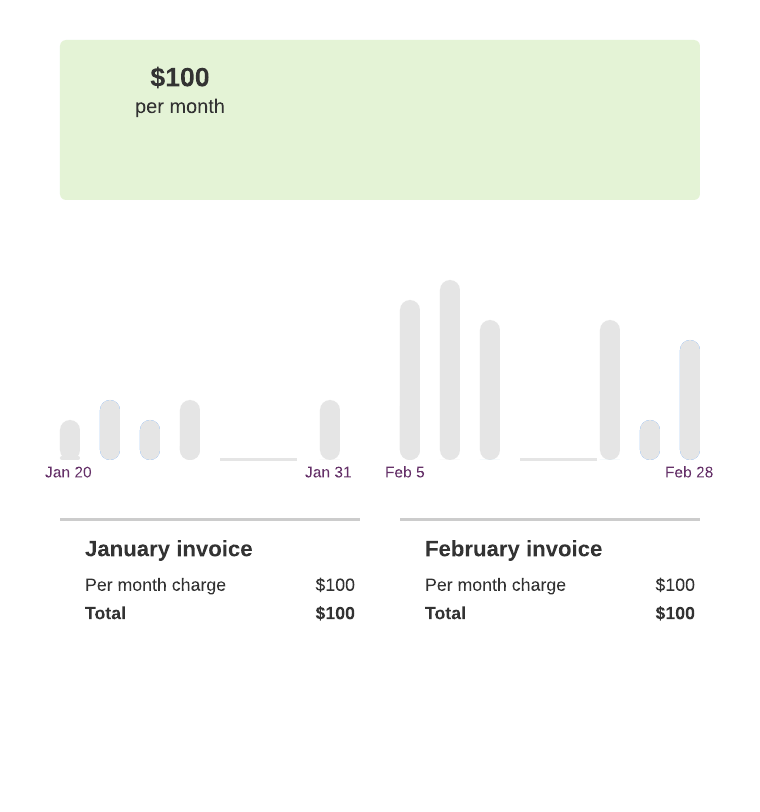
Plan par requête uniquement¶
Le schéma suivant montre les coûts associés à un plan tarifaire composé uniquement de frais par requête.
Pour chaque mois au cours duquel les utilisateurs interrogent des données payantes à partir d’une annonce, le fournisseur facture une redevance par requête de 0,01 $ USD. Le plan comprend 1 000 requêtes gratuites contre des données payantes (après la première requête) par cycle de facturation. Cet exemple de plan comprend également des frais mensuels maximums de 200 $.
Dans ce diagramme, la facture de janvier facture au consommateur 20 $ pour un total de 3 000 requêtes exécutées sur l’annonce.
Au cours du cycle de facturation de février, le prix mensuel maximum fixe de 200 $ a été atteint pour le mois. Les requêtes exécutées sur les données payées pendant le reste du cycle de facturation étaient gratuites.
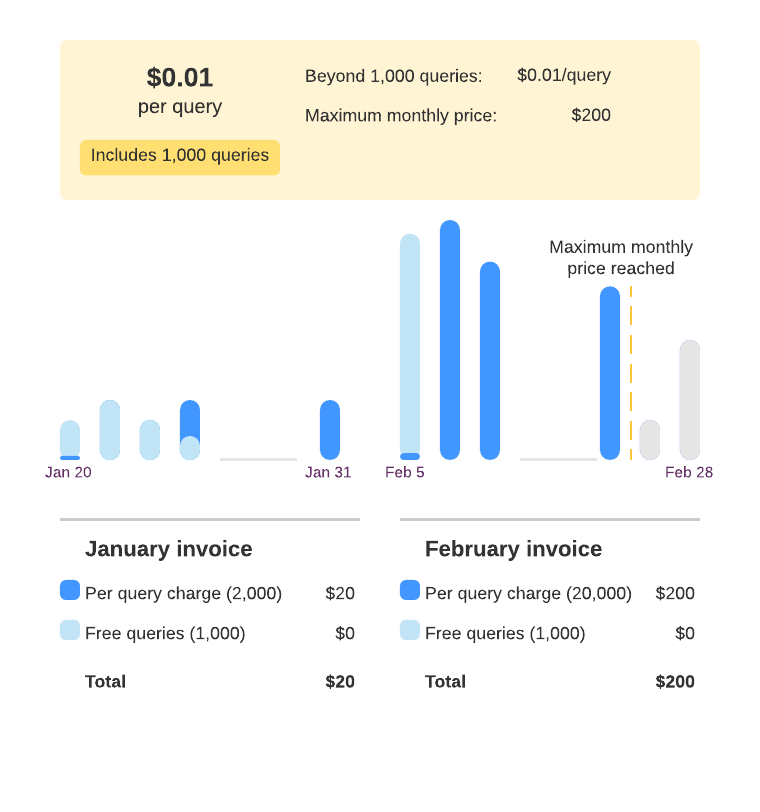
Plan par mois et par requête¶
Le schéma suivant montre un exemple de coûts associés à un plan tarifaire composé de frais combinés par mois et par requête.
Pour chaque mois au cours duquel les utilisateurs de ce compte interrogent des données payantes dans l’annonce, le fournisseur facture un prix fixe de 100 $ en plus de frais de 0,01 $ par requête.
Cet exemple de plan tarifaire comprend 1 000 requêtes gratuites contre des données payantes (après la première requête) par cycle de facturation. Cet exemple de plan comprend également des frais mensuels maximums de 200 $.
Dans ce diagramme, la facture de janvier facture au consommateur 20 $ pour un total de 3 000 requêtes exécutées sur l’annonce, ainsi que la redevance mensuelle fixe de 100 $.
Au cours du cycle de facturation de février, le prix mensuel maximum fixe de 200 $ a été atteint pour le mois. Le consommateur a payé pour 10 000 requêtes sur les données en plus des 100 $ de frais mensuels fixes. Les 1 000 requêtes supplémentaires étaient gratuites dans le cadre des requêtes mensuelles gratuites, et toutes les requêtes effectuées après les 11 000 premières étaient également gratuites, car le tarif maximum était atteint.

Modèles de tarification par abonnement¶
Choisissez un modèle de tarification par abonnement pour facturer des frais initiaux pour une durée déterminée, avec en option une facturation récurrente pour votre annonce.
Configurer votre annonce pour un plan basé sur l’abonnement¶
Après avoir créé une annonce, vous pouvez la configurer pour y ajouter un plan basé sur l’abonnement.
Dans le cadre de ce plan tarifaire, les consommateurs sont facturés d’avance pour l’accès au produit de données pendant une durée déterminée. Vous pouvez choisir de proposer l’annonce avec une facturation récurrente pour un abonnement qui se renouvelle automatiquement, ou une facturation non récurrente pour un accès à durée déterminée.
Ajouter un plan basé sur l’abonnement récurrent¶
Pour ajouter un plan basé sur l’abonnement récurrent pour votre annonce, procédez comme suit :
Connectez-vous à Snowsight.
Dans le menu de navigation, sélectionnez Data Products » Provider Studio.
Sélectionnez Listings, puis sélectionnez l’ébauche de l’annonce que vous souhaitez configurer.
Dans la section Data Product , pour Pricing & Trial, sélectionnez Add.
Si vous ne voyez pas de section Pricing & Trial vous devez ajouter un produit de données à l’annonce.
Sélectionnez Subscription-based.
Pour Billing and access, sélectionnez Recurring pour facturer les consommateurs au début de la période récurrente.
Indiquez une durée de 1 à 36 mois pour la Billing period de l’annonce.
Indiquez le prix total à payer d’avance, en dollars US.
Choisissez d’offrir ou non un essai gratuit et, le cas échéant, sélectionnez le type et la durée de l’essai. Des essais sont nécessaires pour les annonces proposées publiquement sur Snowflake Marketplace.
Sélectionnez Save.
Ajouter un plan basé sur l’abonnement non récurrent¶
Vous pouvez ajouter un plan basé sur l’abonnement non récurrent pour facturer aux consommateurs une fois, en avance, l’accès à votre annonce. Les annonces configurées avec ce plan ne peuvent pas être rachetées par les consommateurs. Si vous souhaitez que les consommateurs puissent racheter votre annonce, choisissez un plan basé sur l’abonnement récurrent.
Pour ajouter un plan basé sur l’abonnement non récurrent pour votre annonce, procédez comme suit :
Connectez-vous à Snowsight.
Dans le menu de navigation, sélectionnez Data Products » Provider Studio.
Sélectionnez Listings, puis sélectionnez l’ébauche de l’annonce que vous souhaitez configurer.
Dans la section Data Product , pour Pricing & Trial, sélectionnez Add.
Si vous ne voyez pas de section Pricing & Trial vous devez ajouter un produit de données à l’annonce.
Sélectionnez Subscription-based.
Si Billing and access est affiché, sélectionnez One time pour facturer les consommateurs une fois, à l’avance, sans possibilité de renouvellement ou de rachat de l’annonce.
Indiquez une Access period de 1 à 36 mois pour l’annonce.
Indiquez le prix total à payer d’avance, en dollars US.
Choisissez d’offrir ou non un essai gratuit et, le cas échéant, sélectionnez le type et la durée de l’essai. Des essais sont nécessaires pour les annonces proposées publiquement sur Snowflake Marketplace.
Sélectionnez Save.
Modèles de tarification de plan de paiement échelonné¶
Sélectionnez un modèle de tarification de plan de paiement échelonné pour diviser le prix total en portions afin que le consommateur puisse payer une portion à la fois au lieu de payer le montant total en une seule fois.
Permettez aux consommateurs d’effectuer des paiements périodiques en divisant le coût total en plusieurs versements plus petits.
Permettez aux fournisseurs de définir des paiements échelonnés, y compris la possibilité de spécifier des montants de paiement plus importants ou plus faibles plus tôt ou plus tard au cours de la période d’abonnement. Les fournisseurs peuvent également définir des paiements de valeur zéro, ce qui permet aux consommateurs de sauter des paiements.
Configurer des annonces de sorte à facturer les consommateurs de manière échelonnée¶
Pour pouvoir configurer des paiements échelonnés, vous devez avoir le privilège OWNERSHIP ou MODIFY sur l’annonce. Pour connaître l’ensemble complet de privilèges permettant de travailler avec des annonces, voir Privilèges requis pour travailler avec des annonces.
Pour configurer des annonces pour des paiements échelonnés :
Connectez-vous à Snowsight.
Dans le menu de navigation, sélectionnez Data Products » Provider Studio » Listings.
Recherchez et sélectionnez l’annonce pour laquelle vous souhaitez configurer des paiements échelonnés.
Dans la section Access & Pricing, sélectionnez l’icône en forme de crayon en regard de Listing Access.
Sélectionnez Subscription-based.
Sélectionnez Consumer must pay in installments.
Configurez la facturation échelonnée pour l’annonce :
Sélectionnez Access period.
Spécifiez Total price.
Pour Installment Type, sélectionnez l’une des options suivantes :
Use equal amounts for all installments.
Set custom amount per installment.
Lorsque vous utilisez un montant personnalisé, vous pouvez spécifier plusieurs paiements et un montant par paiement, y compris des paiements de valeur zéro.
Sélectionnez Save pour enregistrer les modifications.
Limitations¶
Il n’est pas possible de modifier le prix des abonnements existants, par exemple en transformant des abonnements non récurrents en abonnements récurrents et/ou en ajoutant des paiements échelonnés à un plan existant. Pour ce faire, vous devez créer une nouvelle annonce.
Accorder aux consommateurs un accès anticipé à votre annonce¶
Accès anticipé :
Permet aux consommateurs d’accéder à des annonces basées sur un abonnement sans avoir à payer d’avance.
Permet aux fournisseurs de spécifier un accès anticipé et de fixer des conditions telles que NET 30, ou de spécifier le partage d’une facture directement avec le consommateur.
Note
Le fournisseur doit informer le consommateur des modalités de paiement souhaitées.
Pour pouvoir configurer un accès anticipé, vous devez avoir le privilège OWNERSHIP ou MODIFY sur l’annonce.
Pour activer un accès anticipé :
Connectez-vous à Snowsight.
Dans le menu de navigation, sélectionnez Data Products » Provider Studio » Listings.
Recherchez et sélectionnez l’annonce pour laquelle vous souhaitez configurer un accès anticipé.
Sélectionnez le plan Subscription-based pricing pour les annonces payantes.
Sélectionnez Allow early access à la section Access the listing without payment.
Sélectionnez Save pour enregistrer les modifications.
Note
Snowflake recommande l’accès anticipé uniquement pour les annonces privées payantes.
Les consommateurs peuvent accéder à l’annonce payante sans payer, même s’ils sont en retard ou en défaut de paiement.